Selamat datang di dunia pengembangan aplikasi mobile yang dinamis dengan Flutter! Salah satu aspek krusial dalam membangun aplikasi yang interaktif dan mudah digunakan adalah kemampuan untuk berpindah antar halaman atau layar. Bayangkan sebuah aplikasi belanja online tanpa kemampuan untuk pindah dari daftar produk ke detail produk, atau dari keranjang belanja ke halaman pembayaran. Mustahil, bukan?
Di tutorial ini, kita akan menyelami lebih dalam tentang Flutter Navigation dan Routing. Anda akan belajar bagaimana cara memindahkan pengguna dari satu layar ke layar lain, meneruskan data antar halaman, dan mengelola riwayat navigasi aplikasi Anda dengan elegan. Siapkan IDE Anda, karena kita akan mulai coding!
Memahami Konsep Dasar Navigasi di Flutter
Sebelum kita mulai menulis kode, mari pahami beberapa konsep dasar yang menjadi tulang punggung sistem navigasi Flutter:
- Navigator: Ini adalah widget yang mengelola tumpukan (stack) halaman aplikasi Anda. Setiap kali Anda "pergi" ke halaman baru, halaman tersebut ditambahkan ke tumpukan. Ketika Anda "kembali", halaman teratas akan dihapus dari tumpukan.
- Route (Rute): Rute adalah abstraksi dari sebuah layar atau halaman. Ketika Anda menekan tombol "Back" di ponsel Android, atau menggesek dari kiri di iOS, Anda sedang "mengeluarkan" rute teratas dari tumpukan.
- Widget Tree: Ingat bahwa segala sesuatu di Flutter adalah widget. Setiap halaman yang Anda buat juga merupakan widget. Navigator bekerja dengan menempatkan widget-widget halaman ini ke dalam tumpukan.
Konsep tumpukan sangat penting. Anggap saja seperti tumpukan piring. Piring yang terakhir diletakkan adalah piring yang pertama kali bisa diambil (Last In, First Out - LIFO).
Navigasi Dasar: `Navigator.push()` dan `Navigator.pop()`
Dua fungsi paling dasar untuk navigasi di Flutter adalah `Navigator.push()` untuk pindah ke halaman baru, dan `Navigator.pop()` untuk kembali ke halaman sebelumnya.
1. Pindah ke Halaman Baru dengan `Navigator.push()`
Untuk berpindah ke halaman baru, Anda akan menggunakan `Navigator.push()` yang membutuhkan sebuah `Route`. Biasanya, kita menggunakan `MaterialPageRoute` untuk halaman-halaman yang mengikuti gaya Material Design.
Contoh: Dari `HomePage` ke `DetailPage`.
import 'package:flutter/material.dart';
// Halaman Pertama
class HomePage extends StatelessWidget {
@override
Widget build(BuildContext context) {
return Scaffold(
appBar: AppBar(title: Text('Halaman Utama')),
body: Center(
child: ElevatedButton(
child: Text('Pergi ke Halaman Detail'),
onPressed: () {
Navigator.push(
context,
MaterialPageRoute(builder: (context) => DetailPage()),
);
},
),
),
);
}
}
// Halaman Kedua
class DetailPage extends StatelessWidget {
@override
Widget build(BuildContext context) {
return Scaffold(
appBar: AppBar(title: Text('Halaman Detail')),
body: Center(
child: ElevatedButton(
child: Text('Kembali ke Halaman Utama'),
onPressed: () {
Navigator.pop(context); // Kembali ke halaman sebelumnya
},
),
),
);
}
}
Dalam contoh di atas, `MaterialPageRoute` mengambil fungsi `builder` yang mengembalikan instance dari widget halaman tujuan (`DetailPage`).
2. Kembali ke Halaman Sebelumnya dengan `Navigator.pop()`
Untuk kembali ke halaman sebelumnya, Anda cukup memanggil `Navigator.pop(context)`. Ini akan menghapus rute teratas dari tumpukan.
Seperti yang terlihat pada `DetailPage` di atas, tombol "Kembali ke Halaman Utama" memanggil `Navigator.pop(context)`.
Meneruskan Data Antar Halaman
Seringkali, Anda perlu meneruskan data dari satu halaman ke halaman lain. Misalnya, meneruskan ID produk dari daftar produk ke halaman detail produk.
Anda bisa meneruskan data melalui konstruktor halaman tujuan.
// Halaman Kedua, kini menerima data
class DetailPage extends StatelessWidget {
final String itemNama;
final int itemId;
DetailPage({required this.itemNama, required this.itemId});
@override
Widget build(BuildContext context) {
return Scaffold(
appBar: AppBar(title: Text('Detail: ${itemNama}')),
body: Center(
child: Column(
mainAxisAlignment: MainAxisAlignment.center,
children: [
Text('Anda memilih: $itemNama (ID: $itemId)', style: TextStyle(fontSize: 20)),
SizedBox(height: 20),
ElevatedButton(
child: Text('Kembali'),
onPressed: () {
Navigator.pop(context);
},
),
],
),
),
);
}
}
// Cara memanggil dari HomePage:
// ... di dalam onPressed di HomePage
Navigator.push(
context,
MaterialPageRoute(
builder: (context) => DetailPage(itemNama: 'Sepatu Olahraga', itemId: 123),
),
);
Dengan cara ini, `DetailPage` akan diinisialisasi dengan data yang dibutuhkan secara langsung.
Navigasi dengan Named Routes (Rute Bernama)
Saat aplikasi Anda mulai memiliki banyak halaman, menggunakan `MaterialPageRoute` di setiap `push` bisa menjadi tidak praktis dan sulit diatur. Di sinilah named routes (rute bernama) berperan.
Dengan named routes, Anda memberikan nama unik (string) untuk setiap halaman. Ini membuat navigasi lebih bersih dan terpusat.
1. Mendefinisikan Named Routes
Definisikan rute bernama di widget `MaterialApp` Anda:
import 'package:flutter/material.dart';
void main() {
runApp(MyApp());
}
class MyApp extends StatelessWidget {
@override
Widget build(BuildContext context) {
return MaterialApp(
title: 'Flutter Named Routes Demo',
initialRoute: '/', // Rute awal aplikasi
routes: {
'/': (context) => HomePage(),
'/detail': (context) => DetailPageNamed(), // Menggunakan DetailPage yang berbeda
'/settings': (context) => SettingsPage(), // Contoh halaman lain
},
);
}
}
// ... HomePage, DetailPageNamed, SettingsPage (dibuat di bawah)
Perhatikan bahwa `DetailPageNamed` di atas tidak menerima argumen melalui konstruktor. Kita akan meneruskan data dengan cara yang berbeda.
2. Menggunakan `Navigator.pushNamed()`
Untuk berpindah ke named route, gunakan `Navigator.pushNamed()`:
// Di HomePage
class HomePage extends StatelessWidget {
@override
Widget build(BuildContext context) {
return Scaffold(
appBar: AppBar(title: Text('Halaman Utama (Named Routes)')),
body: Center(
child: Column(
mainAxisAlignment: MainAxisAlignment.center,
children: [
ElevatedButton(
child: Text('Pergi ke Halaman Detail (Named)'),
onPressed: () {
Navigator.pushNamed(context, '/detail');
},
),
SizedBox(height: 20),
ElevatedButton(
child: Text('Pergi ke Halaman Pengaturan'),
onPressed: () {
Navigator.pushNamed(context, '/settings');
},
),
],
),
),
);
}
}
3. Meneruskan Data dengan Named Routes
Anda bisa meneruskan data melalui argumen menggunakan `arguments` pada `Navigator.pushNamed()`.
// Di HomePage, untuk meneruskan data:
// ...
onPressed: () {
Navigator.pushNamed(
context,
'/detail',
arguments: {'itemNama': 'Laptop Gaming', 'itemId': 456},
);
},
// ...
// Di DetailPageNamed, untuk menerima data:
class DetailPageNamed extends StatelessWidget {
@override
Widget build(BuildContext context) {
final Map? arguments = ModalRoute.of(context)?.settings.arguments as Map?;
final String itemNama = arguments?['itemNama'] ?? 'Tidak Ada Nama';
final int itemId = arguments?['itemId'] ?? 0;
return Scaffold(
appBar: AppBar(title: Text('Detail (Named): $itemNama')),
body: Center(
child: Column(
mainAxisAlignment: MainAxisAlignment.center,
children: [
Text('Anda memilih: $itemNama (ID: $itemId)', style: TextStyle(fontSize: 20)),
SizedBox(height: 20),
ElevatedButton(
child: Text('Kembali'),
onPressed: () {
Navigator.pop(context);
},
),
],
),
),
);
}
}
// Contoh halaman lain
class SettingsPage extends StatelessWidget {
@override
Widget build(BuildContext context) {
return Scaffold(
appBar: AppBar(title: Text('Halaman Pengaturan')),
body: Center(
child: Text('Ini adalah halaman pengaturan.', style: TextStyle(fontSize: 20)),
),
);
}
}
Menerima argumen dengan `ModalRoute.of(context)?.settings.arguments` adalah cara standar untuk named routes.
Mengelola Stack Navigasi Lanjut
Terkadang, Anda ingin lebih dari sekadar menambah atau menghapus satu halaman dari tumpukan. Flutter menyediakan beberapa metode lanjutan:
-
`Navigator.pushReplacement()`:
Mengganti rute saat ini dengan rute baru. Halaman sebelumnya akan dihapus dari tumpukan dan diganti dengan halaman baru. Berguna untuk alur seperti halaman login (setelah login, Anda tidak ingin pengguna bisa menekan tombol kembali ke halaman login).
Navigator.pushReplacement( context, MaterialPageRoute(builder: (context) => DashboardPage()), ); -
`Navigator.popUntil()`:
Menghapus semua rute dari tumpukan hingga mencapai rute tertentu. Berguna untuk kembali ke "root" atau halaman beranda setelah serangkaian navigasi, seperti setelah proses pembayaran selesai.
// Kembali ke halaman utama (rute pertama '/') Navigator.popUntil(context, ModalRoute.withName('/')); -
`Navigator.pushAndRemoveUntil()`:
Mendorong rute baru dan kemudian menghapus semua rute di bawahnya hingga mencapai kondisi tertentu. Ini adalah kombinasi dari `push` dan `popUntil`.
Navigator.pushAndRemoveUntil( context, MaterialPageRoute(builder: (context) => DashboardPage()), (Routeroute) => false, // Menghapus semua rute sebelumnya ); Jika predikat `(Route
route) => false` berarti menghapus semua rute di bawahnya, sehingga halaman baru menjadi satu-satunya di tumpukan.
Kesimpulan
Selamat! Anda telah mempelajari dasar-dasar Flutter Navigation dan Routing, mulai dari navigasi sederhana dengan `push()` dan `pop()`, meneruskan data antar halaman, hingga menggunakan named routes untuk struktur aplikasi yang lebih terorganisir, serta teknik-teknik canggih untuk mengelola tumpukan navigasi. Memahami konsep-konsep ini adalah fondasi penting dalam membangun aplikasi Flutter yang responsif dan mudah digunakan.
Teruslah berlatih dan bereksperimen dengan berbagai skenario navigasi. Ingat, praktik adalah kunci untuk menguasai setiap aspek pengembangan aplikasi. Selamat coding!
TAGS: Flutter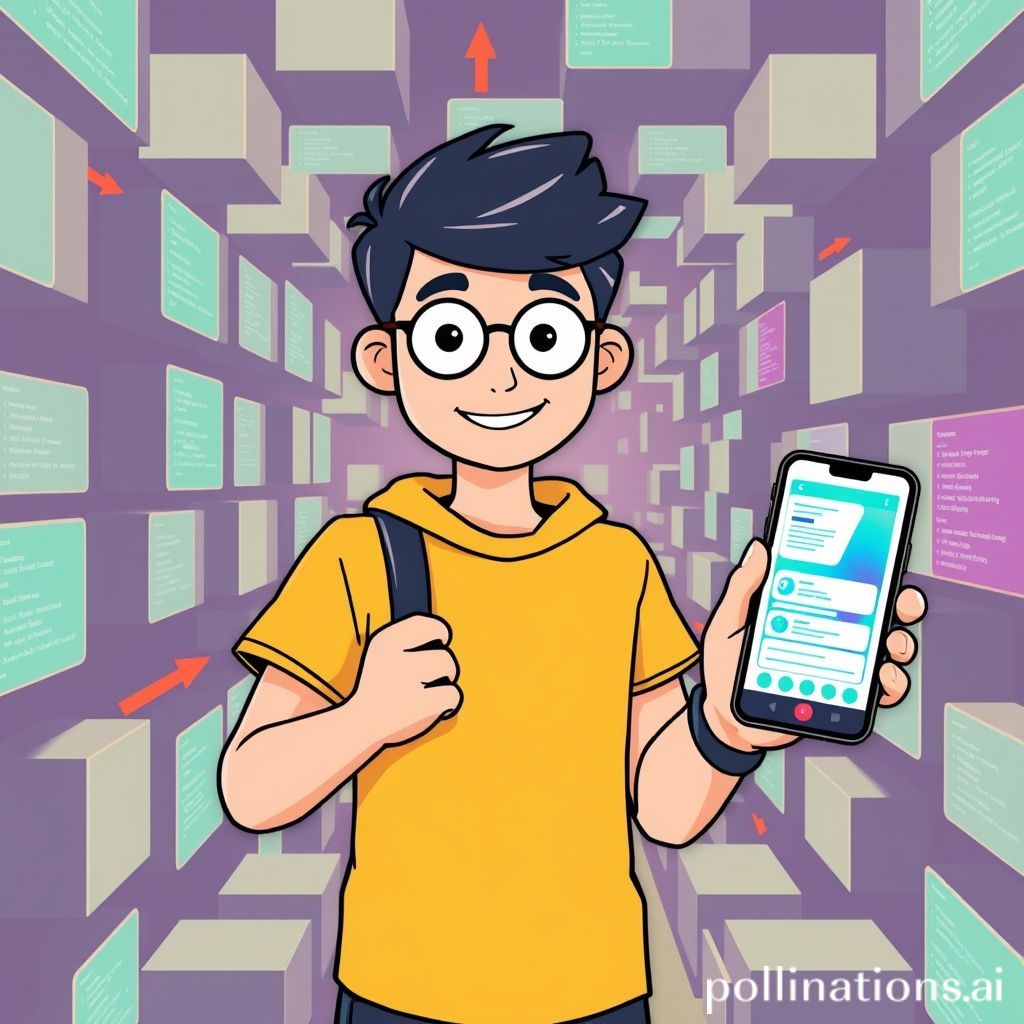
Posting Komentar untuk "Panduan Lengkap Flutter Navigation & Routing untuk Pemula: Berpindah Halaman dengan Mudah!"